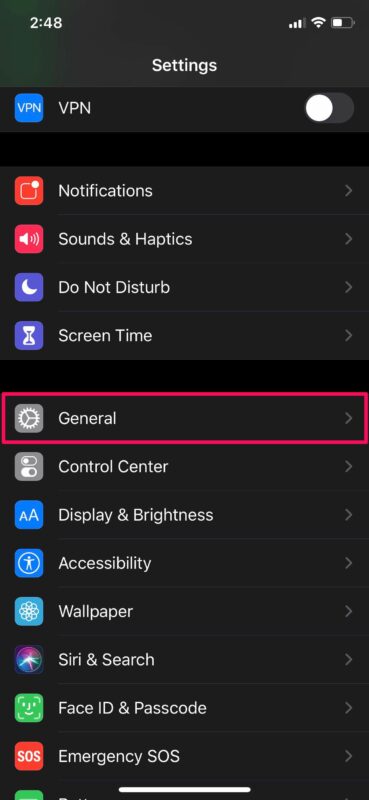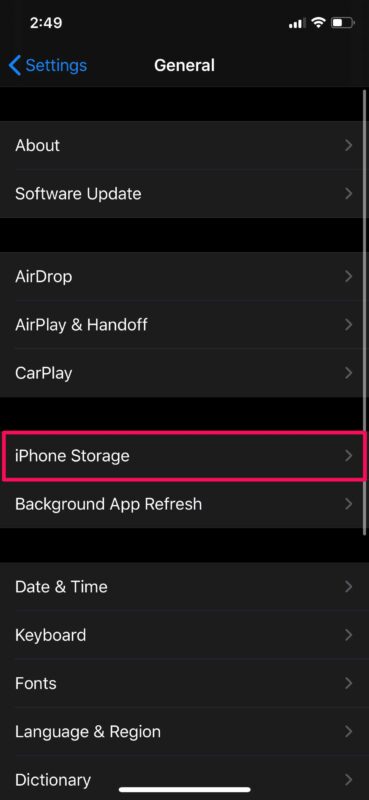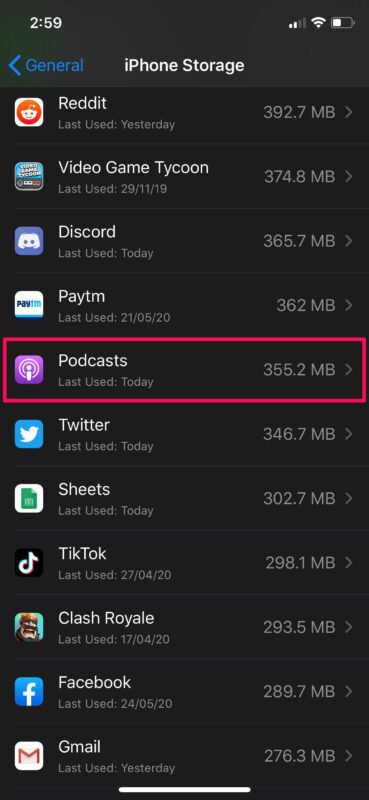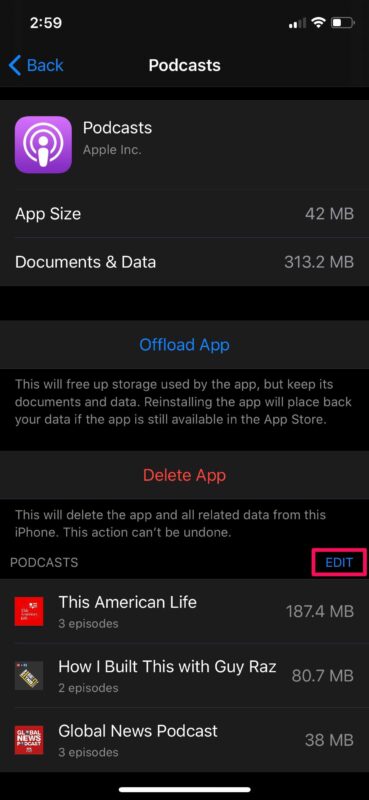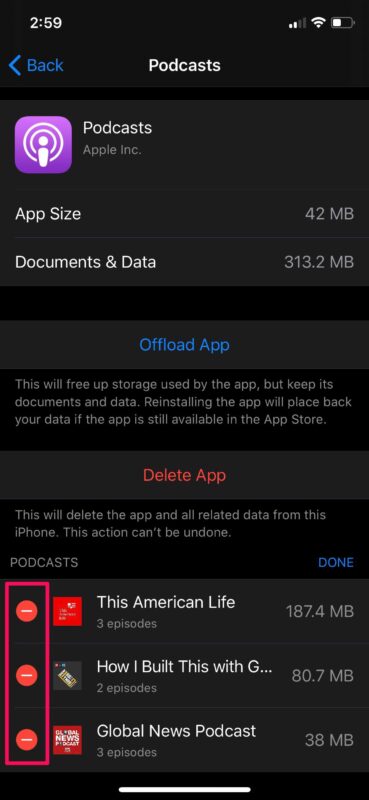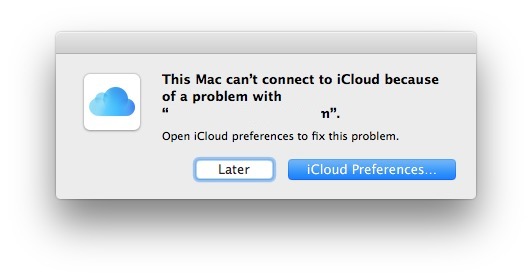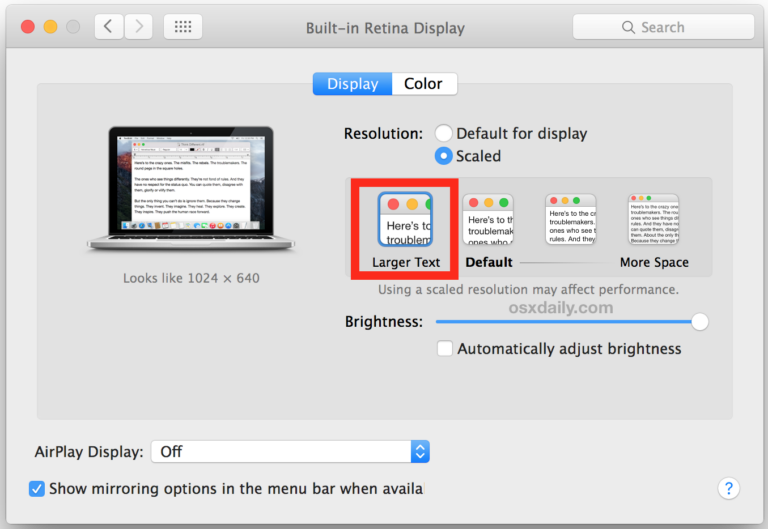Как очистить хранилище подкастов на iPhone и iPad, чтобы освободить место
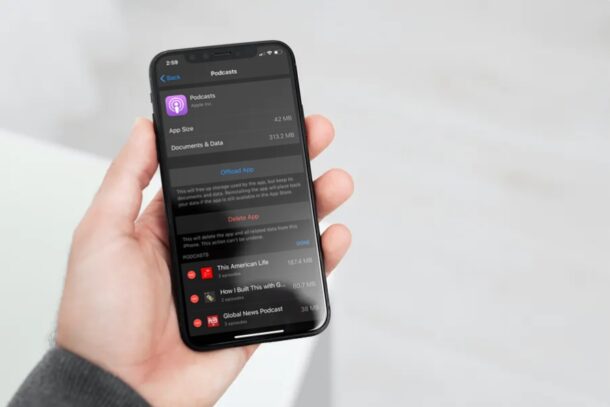
Если вы слушаете много подкастов на своем iPhone и iPad, особенно загруженные подкасты для прослушивания в автономном режиме, скорее всего, они постепенно занимают ценное место на вашем устройстве. К счастью, вы можете легко и в любое время очистить эти данные.
Приложение «Подкасты» от Apple содержит более 800 000 активных подкастов и, по всей видимости, составляет более половины всех людей, слушающих подкасты в целом. Прослушивание подкастов – отличный способ развлечься, пока вы занимаетесь спортом, выполняете работу по дому, ведете машину или собираетесь на пробежку. Но эти подкасты также могут занимать место на iPhone или iPad, поэтому вам может быть интересно узнать, что вы можете удалить подкасты, которые вы скачали и прослушали, чтобы освободить место для чего-то еще. Если на вашем устройстве iOS или iPadOS недостаточно места для хранения или вы просто хотите немного навести порядок, мы расскажем, как очистить хранилище подкастов как на iPhone, так и на iPad.
Как очистить хранилище подкастов на iPhone и iPad
Программы для Windows, мобильные приложения, игры - ВСЁ БЕСПЛАТНО, в нашем закрытом телеграмм канале - Подписывайтесь:)
Очистка дискового пространства, используемого приложением «Подкасты», – довольно простая и понятная процедура. К счастью, вы можете удалить все загруженные подкасты в одном месте, что может немного освободить место. Вот как это работает:
- Перейдите в «Настройки» на вашем iPhone или iPad.

- В меню настроек прокрутите вниз и нажмите «Общие».

- Теперь выберите «Хранилище iPhone», чтобы просмотреть сохраненные данные.

- Здесь прокрутите вниз и найдите приложение «Подкасты». Вы увидите, сколько места для хранения оно заняло прямо здесь. Нажмите на «Подкасты».

- Теперь вы увидите список загруженных подкастов внизу. Чтобы удалить их, нажмите «Изменить», как показано на скриншоте ниже.

- Что касается последнего шага, нажмите значок «-» рядом с каждым шоу, чтобы удалить их с вашего устройства.

Это довольно просто, правда? Теперь вы узнали, как освободить место для хранения, удалив загруженные подкасты со своего iPhone и iPad, и если вы слушаете много подкастов и часто обнаруживаете, что у вас мало места для хранения, вы можете делать это время от времени.
Кроме того, вы также можете удалить подкасты, которые вы загрузили прямо в приложении «Подкасты». Однако этот метод предназначен для людей, у которых загружено множество подкастов, поскольку вы можете удалить их все в одном месте и даже посмотреть, сколько места для хранения занимает каждый подкаст.
По умолчанию приложение Apple Podcasts автоматически загружает на ваше устройство все новые выпуски. Однако вы можете отключить это в меню «Настройки» -> «Подкасты», если на вашем iPhone или iPad мало места для хранения. Кроме того, приложение автоматически удаляет подкасты через 24 часа после их воспроизведения, поэтому убедитесь, что вы в курсе своих шоу, чтобы освободить место.
Если вы часто используете это приложение для прослушивания своих любимых подкастов, возможно, вам будет интересно узнать, как правильно управлять, добавлять и удалять подписки на подкасты на своем iPhone или iPad для лучшего общего опыта.
Мы надеемся, что вам удалось удалить все загруженные подкасты со своего iPhone или iPad, и в процессе вы обнаружили некоторое облегчение емкости хранилища. Сколько места для хранения занимало приложение «Подкасты» в вашем экземпляре? У вас есть другие советы или рекомендации по управлению подкастами? Расскажите нам о своем опыте, советах или другой полезной информации в комментариях и не забудьте проверить здесь дополнительные советы по подкастам, если эта тема вас интересует.
Программы для Windows, мобильные приложения, игры - ВСЁ БЕСПЛАТНО, в нашем закрытом телеграмм канале - Подписывайтесь:)